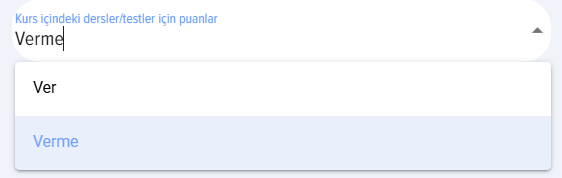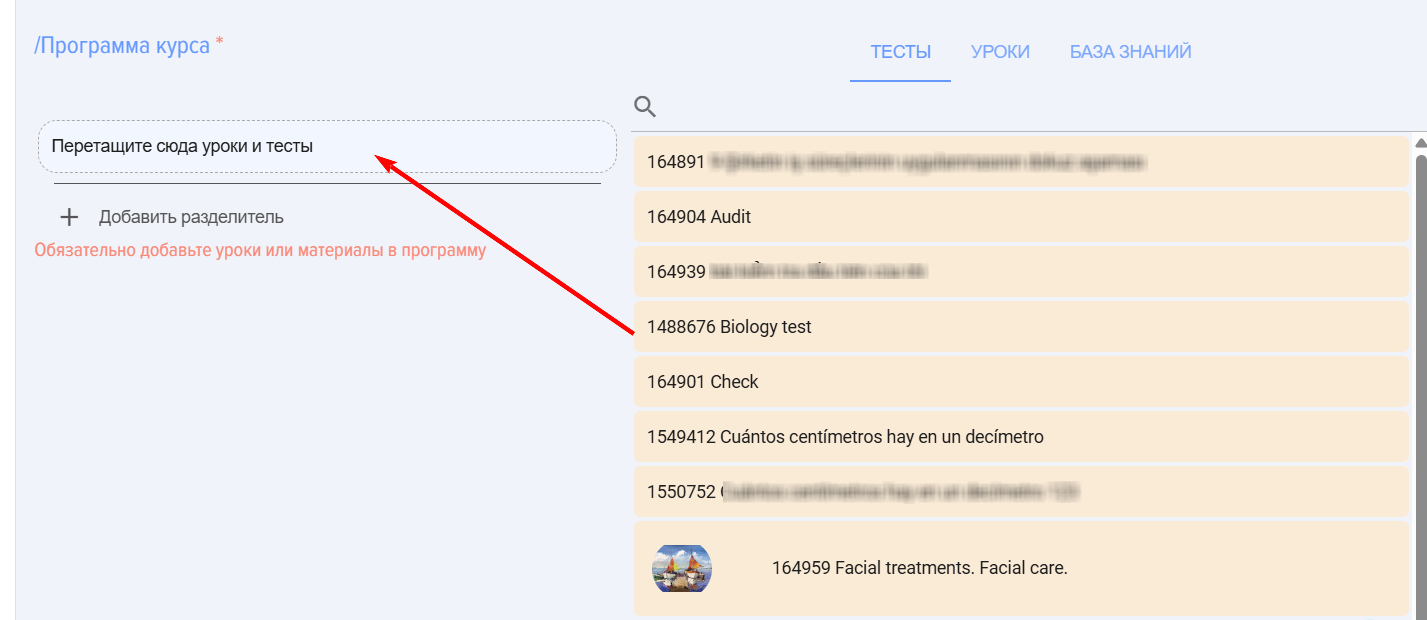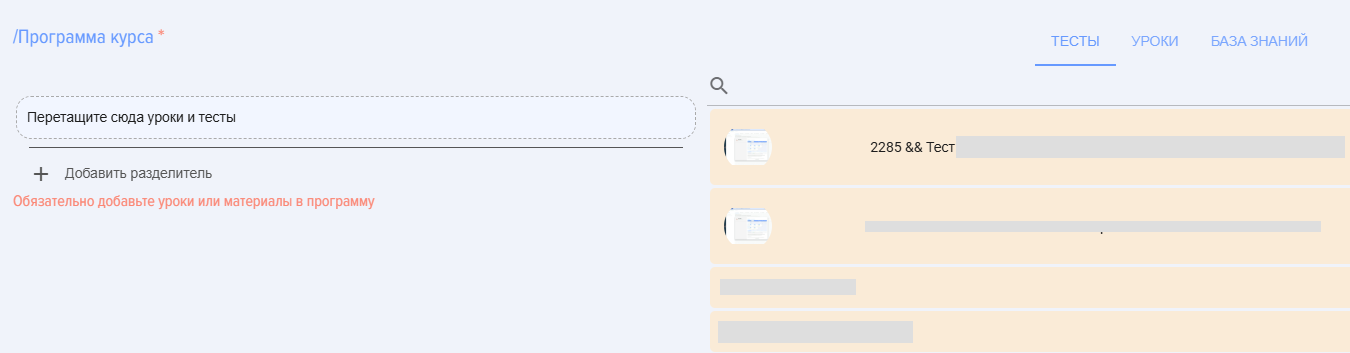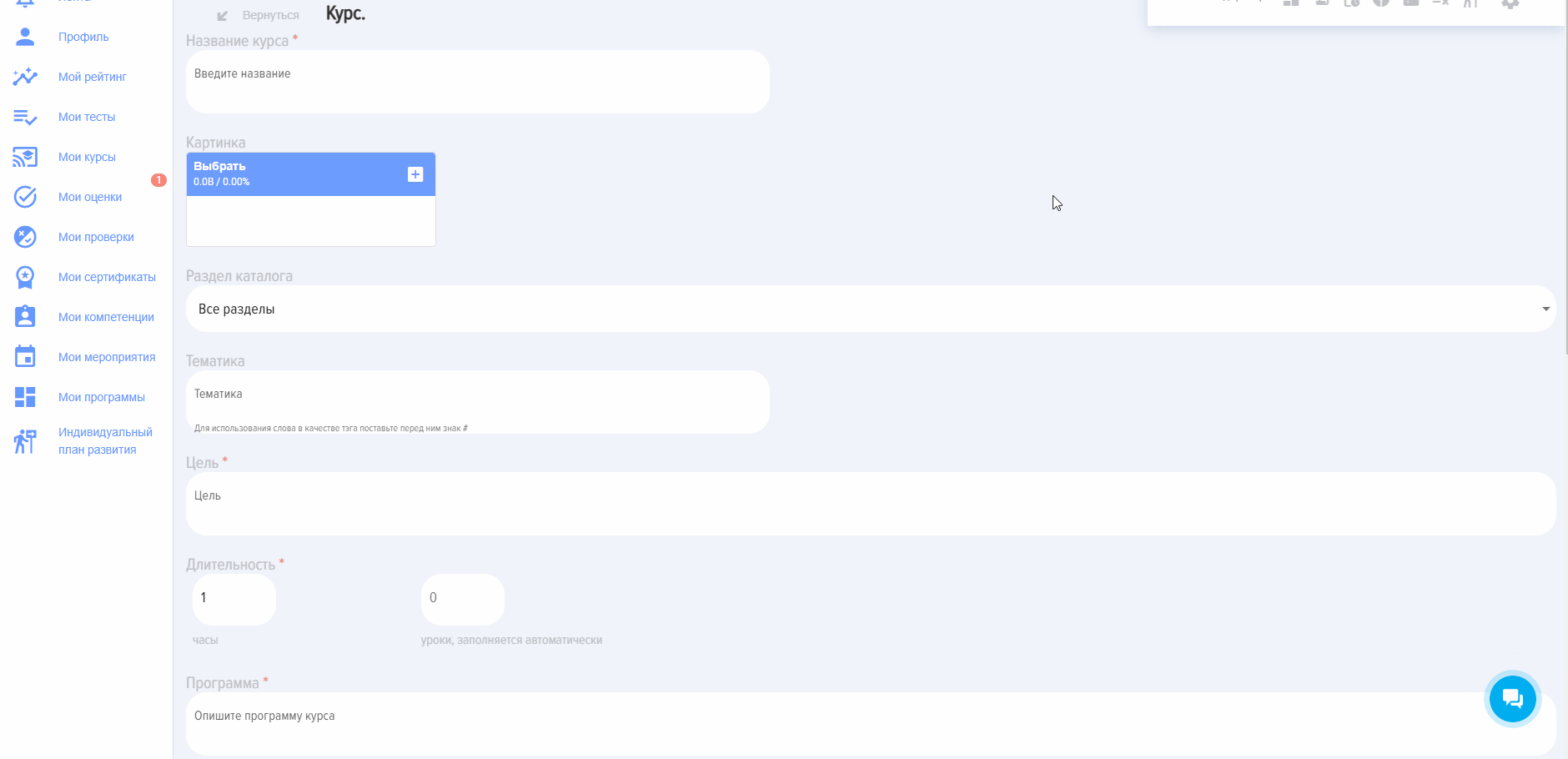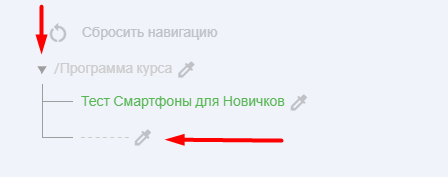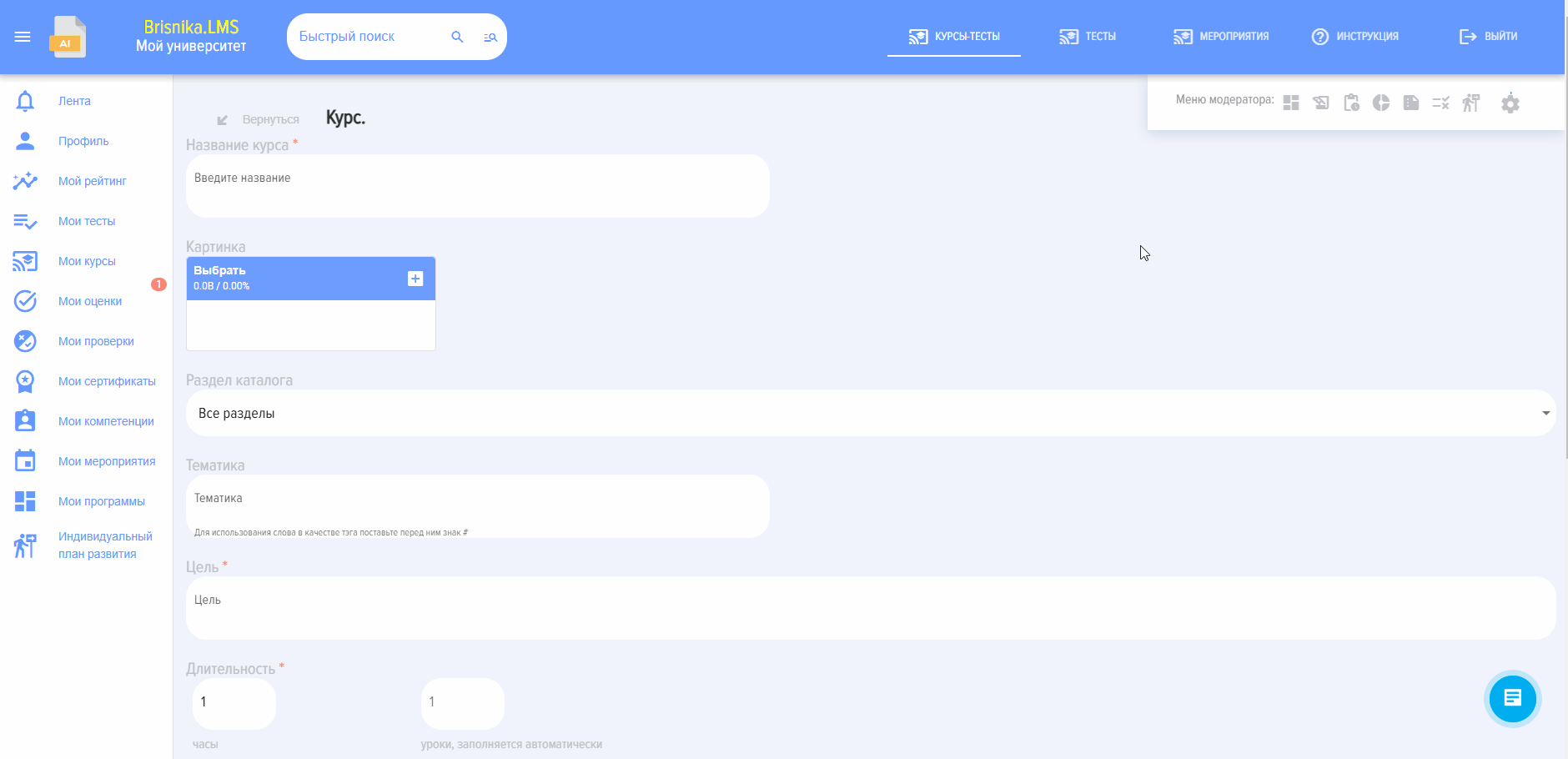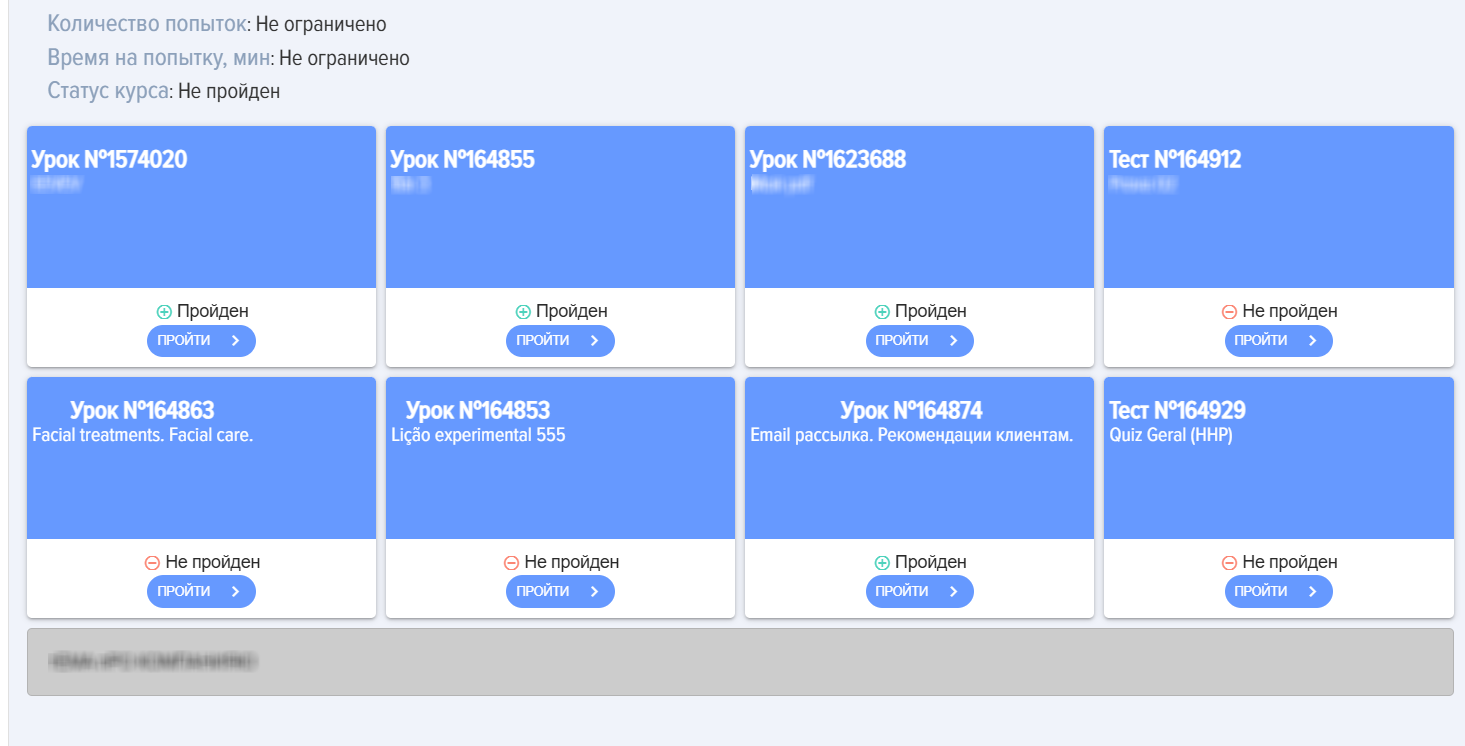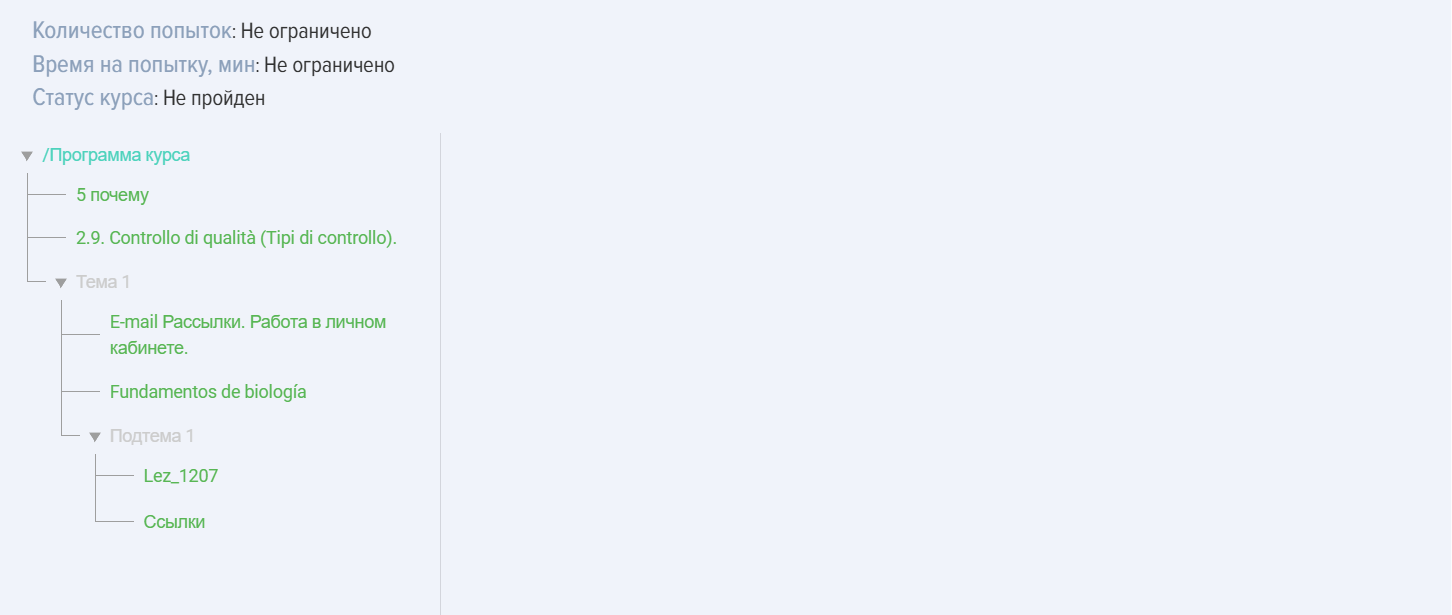Kurslar
Giriş
1. Kurslar aşağıdaki modüllerden oluşabilir:
- ders
- test,
- materyal.
Herhangi bir sayıda ve herhangi bir sırada.
Kurs tek bir testten oluşamaz. Tek bir test yayınlamak gerekiyorsa, bunu hemen test kataloğunda yayınlayabilirsiniz. Ancak kurs tek bir dersten veya tek bir materyalden oluşabilir.
2.Kursun oluşturulması ve tamamlanması sıralıdır. Ayarlarda modüllerin açılma koşulları belirlenebilir (aşağıya bakınız).
3. Kurs bir programın parçası olabilir. Kurs, eklendiği programın içinde "Programlarım" bölümünde veya "Program Kataloğu"nda yer alacaktır.
Kurs oluşturma ve ayarları
1. Kurs oluştururken zorunlu alanlar:
- Kurs Adı.
- Kurs Amacı.
- Süre. Zorunlu alan, ancak kursa modüller eklendiğinde otomatik olarak doldurulur.
- Program. Metin açıklaması.
- Kurs Programı. Testler, dersler, materyallerden oluşan modüller. Kursa en az bir modül (ders veya materyal) eklenmelidir.
Özel semboller (örneğin, snowboardcu emojisi) girmeyin.
2. Ayarlar ve çeşitli detaylar.
Resim. Katalogdaki kurs kartında ve kurs açıldığında görüntülenecek resim.
Katalog bölümü. Katalogda çok fazla kurs olduğunda filtre görevi görür. Katalog bölümleri "Ayarlar - Uygulama Ayarları - Bölümler" kısmında oluşturulur.
Tematik. Kursun konusu buraya girilir. Kelimenin önüne # işareti konulursa, bu bir etiket haline gelir ve kurs kataloğunda ek filtre olarak kullanılabilir.
Yeterlilik seçin. İki seçenek mümkün:
- Yeterlilik modülüne bağlı gelişim etkinlikleri olmayan bir yeterlilik seçildiğinde.
- eterlilik modülüne bağlı gelişim etkinlikleri olan bir yeterlilik seçildiğinde.
İlk durumda, yeterlilik bilgi amaçlı kullanılır. İkinci durumda sistem bir Bireysel Gelişim Planı (BGP) oluşturur:
- "Geçme puanı alınmadığında BGP oluştur" seçeneği etkinleştirildiğinde,
- testlerde geçme puanı alınmadığında.
Yorumlara İzin Ver. Etkinleştirildiğinde kullanıcılar kurs kartına yorum ekleyebilir.
Sertifika Ver. Etkinleştirildiğinde sistem, önceden "Ayarlar - Uygulama Ayarları - Sertifikalar" bölümünde ayarlanan sertifikayı seçmenizi ister. Kurs başarıyla tamamlandığında sistem otomatik olarak sertifika oluşturur ve bu "Sertifikalarım" bölümünde görüntülenir.
Geri Bildirim Formu (GBF). Etkinleştirildiğinde, kurs tamamlandıktan sonra GBF gösterilir. GBF "Ayarlar - Uygulama Ayarları - GBF" bölümünde yapılandırılabilir.
Puanlar. Burada geçme puanı değil, oyunlaştırma sistemi kapsamında puanlar kastedilmektedir.
Varsayılan olarak, kurs tamamlama için genel uygulama ayarlarında belirlenen puanlar verilir ("Ayarlar - Uygulama Ayarları - Puanlar"). Genel ayarlarda ve bu ayarda hiçbir şey belirlenmemişse puan verilmez. Bu seçenek etkinleştirilirse, kurs için bireysel puanlama yapılır.
Etkinleştirildiğinde şu seçenekler görünür:
- Modül puanlarını toplayarak hesapla. Uygulama her modülü (ders ve test) hesaplar ve kurs için toplam puanı gösterir.
- El ile gir - kurs puanı manuel olarak girilir.
Modüller için puan ver:
- Ver. Yani, kurs için ve her modül için ayrı ayrı puan verilir.
- Verme. Sadece kurs için puan verilir.
Katalogda gizle. Etkinleştirildiğinde kurs katalogda kullanıcılardan gizlenir ve kendi kendine atanamaz. Kurs moderatör tarafından atanabilir. Atandığında çalışanın kişisel hesabında "Kurslarım" bölümünde görünür.
ТолькоSadece дляdepartmanlar подразделенийİçin. ПриEtkinleştirildiğinde активацииkurs курсsadece будетseçilen доступенdepartmanlardaki толькоçalışanlar сотрудникамиiçin изerişilebilir выбранныхolur. подразделений.Etkinleştirin Активируйтеve иyapıdan выберитеdepartman подразделение из структуры.seçin.

ОткрытиеModüllere доступаerişim к модулям. açma.
 -
- последовательностьkurstaki открытияmodüllerin модулейaçılma в курсеsırası. ПоVarsayılan умолчаниюolarak используетсяtüm вариант,dersler/testler/materyallere приanında которомerişim открыт доступ сразу ко всем урокам/тестам/материалам в курсе.sağlanır.
Имеетсяİki дваek дополнительныхsıralı вариантаerişim последовательногоseçeneği открытия модулей:vardır:
Вариант,Modülünприbaşarıylaкоторомtamamlanıpвнеtamamlanmamasınaзависимостиbakılmaksızınотsonrakiуспешностиmodülünпрохожденияaçıldığıмодуля открывается следующий модуль.seçenek.Вариант,Sadeceприöncekiкоторомmodülследующийbaşarıylaмодульtamamlandığındaоткрываетсяsonrakiтолькоmodülünприaçıldığıуспешном прохождении предыдущего модуля.seçenek.
ВремяKurs наtamamlama прохождениеsüresi. курса.Dakika cinsinden belirtilir. Время на прохождение курса, указывается в минутах.
МаксимальноеMaksimum количествоdeneme попытокsayısı. УказываетсяKursu максимальноеtamamlama количествоiçin попытокmaksimum прохожденияdeneme курса.sayısı Поbelirlenir. умолчаниюVarsayılan стоит 00'dır - количествоdeneme попытокsınırı неyoktur. ограничено.Denemeler Еслиbiterse, попыткиkursa закончились,erişim тоdenenirse приmaksimum попыткеdeneme пройтиsayısının курсaşıldığına будетdair выведеноmesaj сообщениеgösterilir. оDeneme том,"Başlat" чтоdüğmesine использованоtıklandığında максимальное количество попыток. Попытка начинается при нажатии на кнопку Старт.başlar.
СрокиErişim доступности.süreleri. ПриEtkinleştirildiğinde активацииkursun указываетсяson крайнийerişim срокtarihi доступностиbelirlenir. курса.Süre Еслиdolduğunda срокиkursa доступностиerişim закончились,denenirse тоerişim приsüresinin попыткеdolduğuna пройтиdair курсmesaj будет выведено сообщение о том, что курс не попадает в сроки доступности.gösterilir.
ПрограммаKurs курсаprogramı. ДляKurs созданияoluşturmak непосредственноiçin курса,testler, необходимоdersler изveya разделовbilgi тесты,bankası урокиbölümlerinden илиmodülleri базаsürükleyip знанийbırakmanız перетащитьgerekir. модули.İsteneni Найтиbulun, нужный,fareyle схватитьtutun мышкой и перетащить в полеve "ПеретащитеDersleri сюдаve урокиtestleri иburaya sürükleyin" тесты".alanına Тоbırakın. есть,Mantık логикаşu следующая:şekildedir:
СначалаÖnceсоздаютсяdersler,иtestlerпубликуютсяveyaуроки,materyallerтестыoluşturulurилиveматериалы.yayınlanır.ПослеYayınlandıktanтого,sonraкакsağdakiониlistelerdeопубликованы, они появятся в списках справа.görünürler.ЗатемArdındanизoluşturulanсозданныхveиyayınlananопубликованныхdersler,уроков,materyaller,материалов,testlerdenтестовkursсоздается курс.oluşturulur.
ВАЖНОÖNEMLİ! ВListelerde, спискахkurs уроков,için тестовbelirlenen иbölümle материаловaynı отображаютсяbölümdeki опубликованныеyayınlanmış уроки,dersler, тестыtestler иve материалыmateryaller из того же раздела который установлен для курса.gösterilir.
ВАЖНОÖNEMLİ! ЕслиKatalogda вçok каталогеfazla многоders/test/materyal уроков/тестов/материалов,varsa, начнитеarama вводитьçubuğuna названиеadını вyazmaya поисковойbaşlayın. строке.Uygulama Приложениеgerekli найдётmodülü необходимыйbulur модульve иlistede вyalnızca спискеonu отставитgösterir, толькоböylece его,programa тогдаeklemek егоiçin можноalana будет перенести в поле для формирования программы.taşıyabilirsiniz.
ПредставлениеKurs курсов:Görünümleri: линейное,doğrusal, вağaç виде дереваyapısı
1. КурсKursta в приложении можно представлять вdersler линейномdoğrusal виде или в видеveya дереваağaç yapısı. şeklinde görüntülenebilir.
2. ЛинейноеDoğrusal представлениеkurs курсаgörünümü..
- конструкторKurs курса.oluşturucu. СоберитеDersleri курсve перетаскиваниемtestleri уроковsürükleyerek иkursu тестов.oluşturun.
КакKursu собратьnasıl курс:oluşturursunuz:
Найдитеİstenenнужныйdersi,урок,testiтест.bulun.Воспользуйтесьİlgiliпоиском в соответствующих столбахsütunlarda (вdersler,уроках,testler,тестах,materyaller)материалах).arama yapın.НаведитеFareнаimleciniурок/тест/материалders/test/materyalкурсорüzerineмышки.getirin.НажмитеSolлевуюfareкнопкуdüğmesineмышки.basın.Перетащите"KursвProgramı"зонуalanına (столбец)sütun)«Программаsürükleyipкурса»bırakın.иDers/testinотпустите."KursУбедитесь,Programı"чтоsütunundaурок/тестolduğundanоказалсяeminв столбце «Программа курса».olun.ТакимBuобразомşekildeперетаскивайтеistediğinizнужноеsayıdaколичествоders,уроков,test,тестов,materyalматериаловekleyinиveрасставляйтеgerekenихsırayaв необходимом порядке.yerleştirin.
ДляModül измененияkartının цветаrengini карточкиdeğiştirmek модуляiçin нажмитеöğesine на элементtıklayın. 
ДляModüller добавленияarasına разделителяayırıcı междуeklemek модулямиiçin (например,örneğin, тематическиеtematik блоки)bloklar) нажмитеöğesine на элемент tıklayın.
ЧтобыModül изменитьadını названиеdeğiştirmek модуля нажмите на элементiçin 
введитеöğesine новоеtıklayın, названиеyeni adı  girin
girin иve сохраните.kaydedin.
3. ПредставлениеAğaç курсаyapısında вkurs виде дереваgörünümü.
3.1. АктивируйтеAğaç представлениеgörünümünü в виде дереваetkinleştirin 
3.2. Встаньте"Kurs наprogramı" «Программаüzerine курса»tıklayın
ПоявитсяKurs окноprogramını дляoluşturmak формированияiçin программыbir курса.pencere açılır.
Перетащите уроки/тесты/материалы в зону «Программа курса», полеDersleri/testleri/materyalleri "ПеретащитеKursсюда уроки и тестыProgramı"иalanına,отпустите."DersleriУбедитесь,veчтоtestleriурок/тестburayaоказалсяsürükleyin"вalanınaстолбцеsürükleyip«Программаbırakın.курса».Ders/testin "Kurs Programı" sütununda olduğundan emin olun.ТакимBuобразомşekildeперетаскивайтеistediğinizнужноеsayıdaколичествоders,уроков,testтестовekleyinиveрасставляйтеgerekenихsırayaв необходимом порядке.yerleştirin.
3.3. Разделитель Ayırıcı.. ЕслиAlt необходимоseviye создатьoluşturmak подуровень,gerekiyorsa, создайтеbir разделительayırıcı иoluşturun вve негоiçine такжеmodüller добавляйте модули. ekleyin.
Нажмите"Ayırıcı наekle"ye Добавить разделительtıklayın
ОткройтеKurs программуprogramını курсаaçın иve нажмитеeklenen наayırıcıya добавленный разделительtıklayın
ОтредактируйтеAyırıcının названиеadını Разделителяdüzenleyin
ЗатемArdından встаньтеayırıcı наüzerine разделительtıklayın (поKurs аналогииProgramı'na какbenzer наşekilde) Программуve курса)modülleri и добавляйте модули.ekleyin.
КурсDoğrusal вgörünümde линейномkurs видеşu выглядит следующим образом:şekildedir:
КурсAğaç вgörünümünde видеkurs дереваşu выглядит следующим образом:şekildedir:
ДействияKurslarla с курсамиİşlemler
КурсKurs можноdüzenlenebilir, редактировать,silinebilir, удалить,kopyalanabilir, копировать,içe/dışa импортировать, экспортировать:aktarılabilir:
КурсKursкопируетсяtamamenполностью.kopyalanır.К названию добавляется словоAdına "_Копия_Kopya" eklenir. Kopyalanan kurs taslak durumunda kataloga eklenir.- Kurs Excel veya Udata formatında dışa/içe aktarılabilir. Format seçimi "
.Ayarlar-Diğer-DışaСкопированныйAktarmaкурсFormatı"добавляетсяbölümündenвyapılır. - Silindiğinde
вkursстатусеkalıcıЧерновикolarak silinir ve geri getirilemez.
Kursu Tamamlama
Kurs tamamlama özellikleri:
- Her yeni kurs başlatıldığında sistem yeni bir denemeyi kaydeder. Sınır belirlenmemişse sınırsız deneme yapılabilir. Raporlarda tüm denemeler gizlenebilir.
- Ders/materyal için "Tamamlandı" durumu almak için mutlaka ders içinde "Modülü Tamamla" veya materyalde "Okundu" düğmesine basılmalıdır. İlgili öğeye basılmadan kapatılırsa veya sonraki modüle geçilirse durum "Tamamlanmadı" olarak kalır.
- Tüm modüller "Tamamlandı" durumuna geldiğinde kurs otomatik olarak "Tamamlandı" durumunu alır.
- Kurs bir programın parçasıysa, programlar bölümünde aranmalıdır.
- Kurs atanmışsa, "Kurslarım/Atananlar" bölümünde bulunur. Başlatıldıktan sonra "Tamamlananlar" veya "Devam Edenler" bölümüne taşınır.
Kurs durumları
Kursların aşağıdaki durumları vardır:
- Yayın durumu: yayınlandı; taslak (yayınlanmadan kaydedildi).
КурсTamamlamaможноbaşarıэкспортироватьdurumları:иtamamlandı;импортироватьtamamlanmadı.вTamamlandıформате-ExceltümилиtestlerUdata."tamamlandı"Выбор(başarılı),форматаtümэкспорта/импортаdersler/materyallerосуществляетсяgörüntülendiв("Tamamla"разделеveyaНастройки-Другие-Формат"Okundu"дляdüğmesineэкспортаbasıldı).ПриAtamaудаленииdurumları:курсkendiудаляетсяkendineнавсегдаkayıtи-восстановитьçalışanего"EğitimeневозможноBaşla"ya tıkladı; atanan - uygulama moderatörü tarafından atandı.
ПрохождениеKurs курса
Особенности прохождения курсов:
При каждом новом старте курса система фиксирует новуюпопытку. Попыток прохождения курса может быть неограниченное количество (если не задано ограничение). При построении отчетов можно скрыть все попытки.Для получения статуса у урока/материалаПройденобязательно необходимо нажимать на кнопкуЗавершить модульв уроке илиОзнакомленв материале. Если не нажать соответствующий элемент, а закрыть или перейти в следующий модуль, то статус останетсяНе пройден.После завершения всех модулей со статусом Пройден курс получает статус Пройден автоматически.Если курс в составе программы, то искать его необходимо в программах.Если курс назначен, то находится он в разделе Мои курсы/Назначенные. После начала его прохождения он переместится в раздел Пройденные или в процессе.
Статусы курса
Курсы имеют следующие статусы:
Статус публикации: опубликован; черновик (сохранен без публикации).Статусы успешности прохождения: пройден; не пройден. Пройден - значит все тесты в статусе «пройден» (успешно), все уроки/материалы просмотрены (нажата кнопка Завершить или Ознакомлен).Статусы по назначению: самозапись - сотрудник нажал на Пройти обучение, назначен - назначен модератором приложения.
FAQ по курсамSSS
ВозможноTestлиolmadanсоздатьkursкурсoluşturulabilirбезmi?тестирования
Evet. Kursta dersler, materyaller ve testlerin herhangi bir kombinasyonu olabilir. Kurs sadece bir testten oluşamaz. Kurs bir dersten veya bir materyalden oluşabilir.
Sadece bir test içeren kurs oluşturulabilir mi?
Hayır. Test doğrudan test kataloğunda yayınlanabilir.
Kursa belirli çalışanların erişimini sağlamak mümkün mü (tüm departman değil)?
Да,Aşağıdaki возможно.seçenekler Вmümkündür:
1. могутKursu бытьkatalogda любыеgizleyin комбинацииve уроков,belirli материаловçalışanlara иatayın. тестов.Yalnızca Курсbu неçalışanlar можетkursu состоятьkişisel толькоhesaplarının из"Kurslarım" одногоbölümünde теста.görür.
2. можетBitrix состоять24 изiçin. одногоBitrix'te урокамbu илиçalışanlarla одногоbir материала.grup oluşturun. Ardından uygulamanın "Gruplar" bölümü üzerinden kursu Bitrix grubuna bağlayın.
МожноKursuлиnedenсоздать курс только с одним тестом?yayınlayamıyorum?
Нет.Kursu Тестyayınlamak можноiçin сразу публиковать в каталоге тестов.
Возможно ли предоставлять доступ к курсу определенным сотрудникам, а не всему отделу?
Возможны следующие варианты:
1. Скрыть курс в каталоге и назначить конкретным сотрудникам. Только эти сотрудники будут видеть его в своем личном кабинете в разделе Мои курсы.
2. Для Битрикс 24. Создать группу в Битриксе с этими сотрудниками. Затем привязать курс к группе Битрикса через раздел "Группы" приложения.
Почему не могу опубликовать курс?
Для публикации курса необходимо чтобы были заполнены все поля, отмеченные звездочкой и добавлен хотя бы один урок или материал. Поля, отмеченные звездочкойyıldızlı (обязательные*): tüm alanların doldurulması ve en az bir ders veya materyal eklenmesi gerekir. Zorunlu alanlar:
-
НазваниеKursкурсаadı; -
ЦельAmaç; -
ДлительностьSüre (заполняетсяotomatikавтоматически);doldurulur) -
Программа.Program.
ЕслиBu вalanlara этиözel поляsemboller будутveya введеныemojiler специфическиеgirilirse символыsistem илиkursu смайлы,yayınlamaz. тоÖrneğin системаsnowboardcu не даст опубликовать курс. Например, смайл в виде сноубордиста. emojisi.
ЧемKursотличаетсяileкурсprogramотarasındakiпрограммы?fark nedir?
| Курс | Программа | |
| Возможные модули | Урок, тест, материал | Урок, тест, материал, курс, мероприятие |
| Последовательность прохождения | Последовательное прохождение по одному модулю | Последовательное и параллельное прохождение. Можно создавать этапы, уровни для последовательного прохождения модулей |
Где посмотреть результаты прохождения курса?
В приложении 4 роли могут видеть результаты прохождения курсов:
- Модератор результаты может посмотреть в отчетах.
- Сотрудник проходивший обучение может посмотреть результаты в своем личном кабинете в разделе Мои курсы, раскрыв соответствующий курс. Если такая опция была предоставлена при создании курса.
- Руководитель обучаемого и модератор с ограниченными правам. В меню слева вкладка Отчеты. Построить соответствующие отчеты.
Курс завершен, но в отчете показывает, что курс не пройден.
Проверьте, пройдены ли все модули со статусом "пройден". Обновите приложение в Ленте или через Браузер.
Если все модули в статусе пройдены, а курс по прежнему в статусе "не пройден", напишите в поддержку.
Как скрыть курс от пользователей?
Все курсы при публикации по умолчанию доступны всем для самоназначения в каталоге курсов. Самоназначение - это значит сотрудник открывает курс и проходит его без назначения модератором.
Каждый курс можно ограничить в доступности:
- Через добавления его в группу (для Битрикс 24 и при наличии функционала)ю Курс будет доступен только участникам группы).
- Через настройку при создании:
- скрыть полностью от всех - скрыть в каталоге,
- сделать доступным конкретным подразделениям,
- скрыть от экстранет - для Битрикс 24.
Если курс скрыть через настройки и при этом назначить, то те, кому он назначен будут видеть его через свой личный кабинет. Все остальные по прежнему не будут его видеть.